
Vous avez des problèmes pour synchroniser vos données entre deux instances de la même application? Vous n'êtes pas seul, et de nombreux développeurs ont exprimé leur frustration face aux problèmes qui ont affligé iCloud depuis son introduction avec iOS 5.
Heureusement, il y a beaucoup de choses que vous pouvez essayer pour synchroniser vos applications Mac OS X et iOS avec les serveurs d'Apple, alors n'ayez pas peur de les essayer tous.
Problèmes de lecteur iCloud
Apple a récemment mis à jour iCloud de son incarnation précédente comme un support de stockage invisible utilisé uniquement par les développeurs et les applications, pour une plate-forme de stockage en nuage à part entière Comment accéder et gérer les fichiers de lecteur iCloud depuis n'importe quel périphérique iCloud Drive est un outil pratique, mais l'accès à vos fichiers peut être un peu déroutant car l'expérience de stockage en nuage d'Apple diffère vraiment selon votre plate-forme ou votre appareil. Lire la suite comme Dropbox ou Google Drive. Cette transition a causé des problèmes pour certains utilisateurs, mais heureusement, les correctifs sont faciles à appliquer.
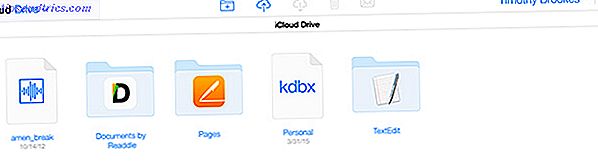
Vous devez vous assurer que vous mettez à niveau vers iCloud Drive Qu'est-ce que iCloud Drive et comment cela fonctionne-t-il? Qu'est-ce que iCloud Drive et comment ça marche? Vous ne savez pas ce qui différencie iCloud Drive des autres services cloud d'Apple? Laissez-nous vous montrer ce qu'il peut faire, et comment vous pouvez en tirer le meilleur parti. Lire la suite sur tous les appareils en même temps. Ce n'est pas parce que vous avez cliqué sur la mise à niveau de votre iPad que votre Mac a été mis à jour également. Vous aurez besoin de OS X Yosemite Comment installer macOS et enregistrer le programme d'installation Comment installer macOS et enregistrer le programme d'installation Il est vraiment facile de sauvegarder l'installateur macOS pour éviter les téléchargements multiples, et vaut la peine même si vous avez seulement un Mac. En savoir plus et iOS 8 pour activer iCloud Drive sur vos appareils, et une fois que vous l'avez fait, Finder aura également accès à ce dossier.
Mettez à niveau le lecteur iCloud sur iOS en accédant à Paramètres> iCloud ou Préférences système> iCloud sous Mac OS X.
Redémarrer et attendre
iCloud peut prendre un certain temps à se lancer lorsque vous effectuez un changement, jusqu'à 10 minutes selon certains. Vous pouvez constater que votre problème se résout avec un peu de patience, mais tant que vous y êtes, vous pouvez également essayer de redémarrer tous les périphériques concernés. Vous pouvez également brancher votre appareil, parfois je trouve que la synchronisation de photostream ne se fait pas toujours sur iCloud tant que mon téléphone n'est pas alimenté.
Vérifiez que vous utilisez le bon compte
Cela peut sembler évident, mais si vous n'utilisez pas le même compte iCloud sur les deux appareils, vous ne réussirez jamais à les synchroniser. Allez dans Paramètres> iCloud sur iOS ou Préférences Système> iCloud sous OS X et vérifiez quel compte est actuellement associé à l'appareil. Vous ne pouvez avoir qu'un compte iCloud actif à un moment donné, alors assurez-vous qu'ils correspondent.
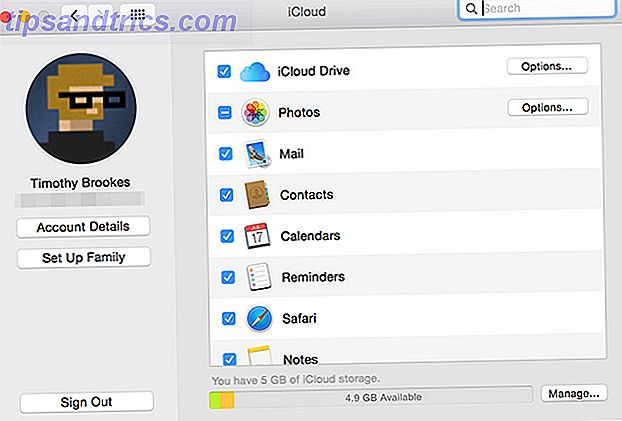
Un document d'aide que j'ai lu a suggéré que le fait d'avoir plusieurs adresses e-mail iCloud (@ me.com, @ mac.com et @ icloud.com) dans Paramètres> Mail, Contacts, Calendrier peut poser des problèmes, donc vous pouvez essayer de désactiver iCloud comptes de courrier électronique pour voir si cela aide (mais ce ne sera probablement pas).
Assurez-vous que iCloud fonctionne
Parfois, les entreprises connaissent des temps d'arrêt, et la plupart des pannes planifiées surviennent la nuit lorsque vous dormez. il n'y a pas de compte pour une défaillance catastrophique ou une erreur humaine. Pour vérifier l'état actuel d'iCloud d'Apple, accédez à l'écran État du système d'Apple et recherchez les points verts. Les problèmes actuellement signalés doivent apparaître en bas de l'écran.
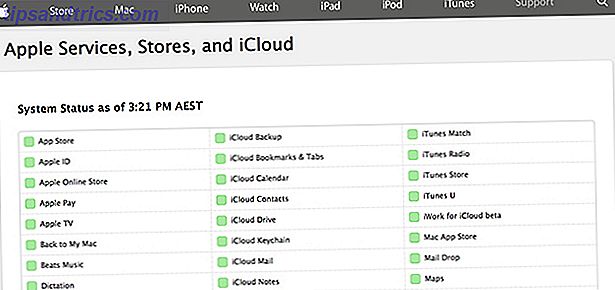
Vérifiez vos paramètres
Avant de faire quoi que ce soit de trop radical, il vaut toujours la peine de sauvegarder vos appareils mobiles en cas de perte de données - et nous vous recommandons de le faire avant de manipuler trop d'options. Voici quelques éléments que vous pouvez modifier dans vos Paramètres (iOS) ou Préférences Système (OS X) afin de remédier aux applications qui ne sont pas synchronisées:
Assurez-vous qu'iCloud est activé pour votre application
Les instructions pour cela varient selon que vous avez ou non mis à niveau vers iCloud Drive pour le moment. Si tel est le cas, sur votre appareil iOS, accédez à Paramètres> iCloud> Lecteur iCloud et assurez-vous que l'application que vous essayez de synchroniser est répertoriée et activée. Vous pouvez également essayer d'activer et de désactiver cette fonction dans le but de redémarrer le processus de synchronisation.
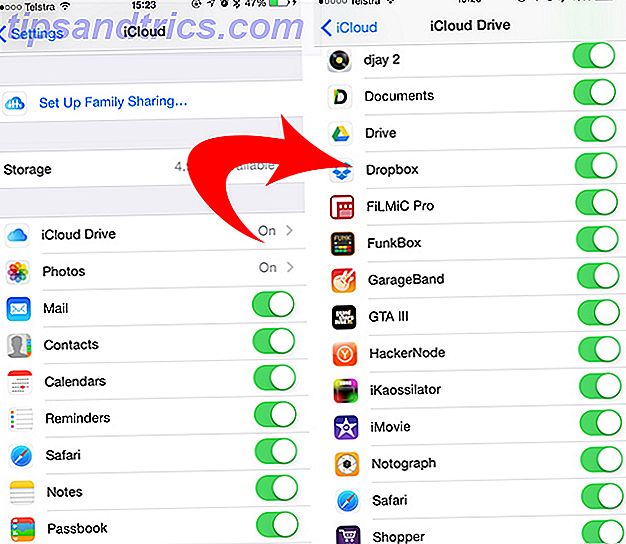
Les applications qui ont accès au lecteur iCloud sous OS X apparaissent sous Préférences système> iCloud> Options du lecteur iCloud .
App Cellulaire
iOS crée un panneau de paramètres pour chaque application, trouvé en allant à Paramètres et en faisant défiler vers le bas de la liste. Si vous rencontrez des problèmes lors de la synchronisation sur un réseau cellulaire, mais pas sur le Wi-Fi, vous avez peut-être désactivé l'accès cellulaire pour l'application que vous utilisez dans ces paramètres.
Les écarts de date et d'heure
Les choses peuvent vraiment mal se passer lorsque la date et l'heure de votre iPhone ne sont pas à jour, et de nombreuses applications refuseront tout simplement de se connecter à Internet. Afin d'éviter ces problèmes, vous pouvez définir l'heure de mettre à jour automatiquement, ce qui permettra de synchroniser vos appareils et éviter les problèmes connexes.
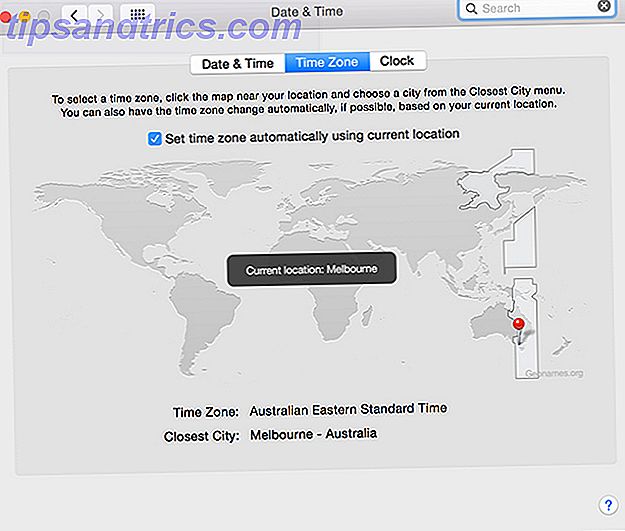
Sur iOS, allez dans Paramètres> Général> Date et heure> Définir automatiquement . Sous OS X, vous pouvez le faire à partir des Préférences Système> Date et heure> Fuseau horaire .
Vérifiez que vous avez le bon dossier
Si vous utilisez une application qui vous permet de personnaliser le dossier que vous utilisez pour stocker des données, assurez-vous que les chemins correspondent dans les deux cas. L'application de journalisation numérique DayOne Gardez un journal numérique avec le premier jour pour Mac OS X et iOS Gardez un journal numérique avec le premier jour pour Mac OS X et iOS Tout le monde a une histoire à raconter. Ce n'est pas toujours une histoire qui a besoin d'un public, parfois une histoire a juste besoin d'être racontée. Vous voudrez peut-être continuer le journal que vous avez commencé lorsque vous ... Lire la suite est une telle application qui vous permet de le faire, alors assurez-vous que vos différentes applications iOS et Mac recherchent des données au même endroit.
Plus de mesures extrêmes
Si rien de ce qui précède n'a aidé, vous pouvez passer à l'étape suivante et commencer à supprimer des choses. Avant de tenter l'une de ces opérations, vous devez sauvegarder votre téléphone avec iTunes. Tout ce que vous devez savoir sur la sauvegarde et la restauration de votre iPhone depuis iTunes Tout ce que vous devez savoir sur la sauvegarde et la restauration de votre iPhone depuis iTunes La plupart des utilisateurs d'iPhone considèrent que le contenu de leur iPhone est sauvegardé sans fil sur leur compte iCloud. il est toujours utile de savoir comment restaurer votre iPhone à partir d'iTunes. Lire la suite
Sauvegarder et restaurer votre appareil
Si vous avez un périphérique iOS non autorisé qui n'accède ni ne synchronise les données, vous pouvez essayer de le sauvegarder, en réinitialisant l'appareil à l'aide de l'option Restaurer dans iTunes, puis en restaurant la sauvegarde effectuée. Une fois que vous avez terminé, votre appareil sera identique à celui que vous avez commencé, sauf que vous devrez à nouveau autoriser vos différents comptes (email, Facebook, etc.).
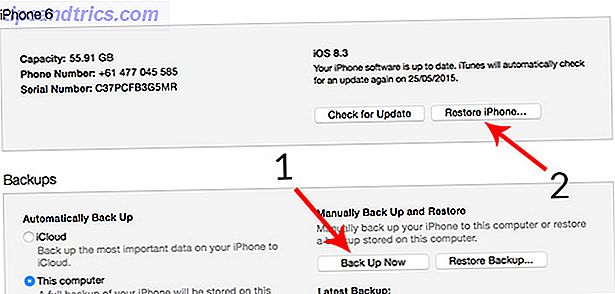
Réinitialiser les données iCloud
Si vous n'avez pas encore mis à niveau vers iCloud Drive, vous pouvez réinitialiser toutes les données iCloud (ce qui est tout aussi effrayant que cela) en vous connectant à iCloud.com et en allant dans Paramètres> Données et sécurité> Réinitialiser vos documents . Il n'y a aucune option pour le faire si vous avez amélioré cependant.
N'utilisez pas iCloud
De nombreuses applications vous donnent le choix d'utiliser ou non iCloud, et si vous pouvez éviter de l'utiliser, vous éviterez de nombreux problèmes qui ont affecté le service. Des applications comme DayOne et 1Password vous permettent d'utiliser Dropbox, et la plupart du temps en utilisant une solution tierce pour le stockage de données vous offre plus d'espace et moins de tracas (vous pouvez toujours utiliser d'autres fonctionnalités iCloud, comme Localiser mon iPhone et email).
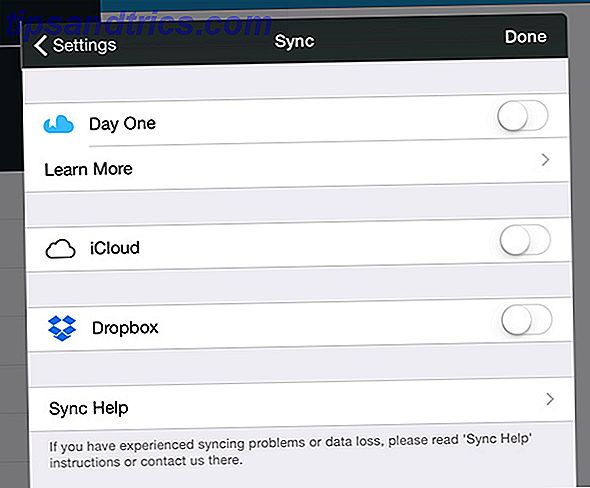
Ce n'est pas une solution pour tous les utilisateurs, mais les problèmes avec iCloud ont incité de nombreux autres développeurs à intégrer des solutions de synchronisation tierces.
Enfin: App Support spécifique
Si vous avez une application qui utilise la synchronisation des données pour transférer entre différentes versions et instances, il est fort probable que le développeur ait créé une documentation d'aide pouvant vous aider à résoudre vos problèmes. La plupart du temps, les développeurs peuvent identifier les fichiers et dossiers exacts que vous devez supprimer afin de résoudre votre problème.
Quelques applications qui incluent des guides spécifiques pour résoudre les problèmes iCloud incluent DayOne, 1Password, iA Writer et Ulysses.
Avez-vous eu des problèmes avec iCloud et iCloud Drive? Qu'avez-vous fait pour les résoudre?



